Utilizar a experiência melhorada para gerir utilizadores
Nota
As informações de disponibilidade de caraterísticas são as seguintes.
| Dynamics 365 Contact Center — incorporado | Dynamics 365 Contact Center — Autónomo | Dynamics 365 Customer Service |
|---|---|---|
| Sim | Sim | Sim |
Utilize as informações neste artigo para gerir os seus utilizadores agentes para o Customer Service. A experiência de gestão de utilizadores avançada é uma IU simplificada que facilita a complexidade da configuração das várias definições necessárias para que os seus utilizadores agentes forneçam um suporte ao cliente otimizado.
Poderá gerir em massa as seguintes definições para os utilizadores:
- Competências
- Queues
- Perfis de capacidade
- Aglomeração
Na página de gestão de utilizadores, estão disponíveis as seguintes três vistas:
- Utilizadores do centro de contacto: lista os utilizadores que estão atribuídos ao agente, supervisor ou administrador.
- Todos os utilizadores: lista todos os utilizadores do Customer Service.
- Especialistas em aglomerados: lista os utilizadores que estão atribuídos para serem especialistas em aglomerados.
A experiência de gestão de utilizadores avançada só está disponível no centro de administração do Customer Service.
Gerir utilizadores do centro de contacto
Os atributos que pretende adicionar têm de ser configurados no sistema. Pode atualizar até 200 utilizadores num único passo. Para os utilizadores selecionados, pode atualizar até cinco atributos num único passo. Se precisar de atualizar mais de cinco atributos para os utilizadores selecionados, pode guardar as alterações e, em seguida, atualizar o conjunto de atributos seguinte.
Inicie sessão no Dynamics 365 e aceda à aplicação do centro de administração do Customer Service.
Selecione Gestão de utilizadores sob Suporte ao cliente no mapa do site.
Na página que aparece, selecione Gerir para Gestão melhorada de utilizadores. A vista Utilizadores do centro de contacto apresenta os utilizadores que foram configurados no centro de administração do Power Platform.
Paire o cursor sobre as linhas dos utilizadores que pretende atualizar e selecione as caixas de verificação.
Para atualizar atributos de utilizador, selecione Atualizar atributos de utilizador e selecione uma das seguintes opções:
Atualizar competências: na caixa de diálogo que aparece, faça o seguinte:
- Adicionar competências a utilizadores: na caixa Competências, selecione as competências que pretende adicionar, selecione uma proficiência e, em seguida, selecione Adicionar a todos. A competência e a proficiência selecionadas são adicionadas aos utilizadores na lista. Para ter uma proficiência diferente para as competências, selecione uma competência e proficiência de cada vez.
- Ativar ou desativar: selecione uma competência na caixa Competências e selecione as reticências para selecionar Ativar para todos ou Desativar para todos. Os utilizadores com uma competência desativada não serão considerados durante a atribuição se o requisito da competência de um item de trabalho corresponder à competência desativada.
- Remover competências: para remover uma competência da lista de utilizadores, selecione a competência na caixa Competências e selecione Remover de todos. Guardar as suas alterações. As competências selecionadas são removidas dos utilizadores.
Atualizar filas: na caixa de diálogo que aparece, na caixa Filas, selecione as filas a adicionar ou remover e, em seguida, selecione Adicionar a todos ou Remover de todos. Guardar as suas alterações.
Atualizar capacidade: na caixa de diálogo que aparece, na caixa Perfis de capacidade, selecione os perfis de capacidade que pretende adicionar ou remover e, em seguida, selecione Adicionar a todos ou Remover de todos. Guardar as suas alterações.
Para adicionar utilizadores como especialistas em aglomerados, selecione Aglomerados e, em seguida, selecione Adicionar como especialista em aglomerados.
Se pretender ver a lista de especialistas em aglomerados, selecione a vista Especialistas em aglomerados. Mais informações: Configurar a aglomeração de suporte ao cliente
Os utilizadores e os respetivos atributos atualizados serão apresentados na vista Utilizadores do centro de contacto.
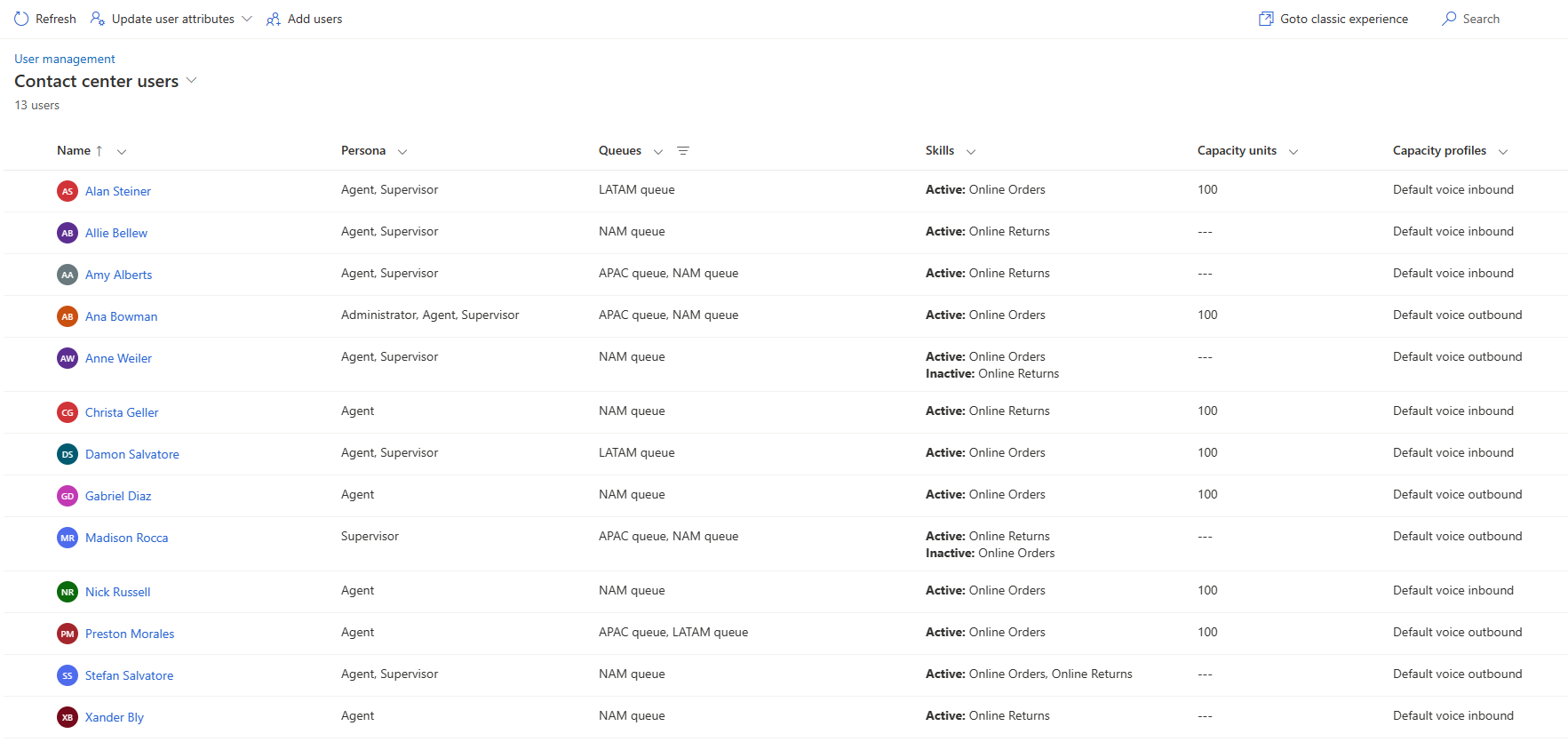
Gerir utilizadores com a experiência clássica
Os utilizadores devem ser configurados como um recurso reservável para que lhes possam ser atribuídos itens de trabalho utilizando o encaminhamento unificado.
No mapa do site, selecione Gestão de utilizadores em Suporte ao cliente.
Na página Gestão de utilizadores, selecione Gerir para Utilizadores.
Na página Utilizadores do Omnicanal, clique duas vezes num utilizador na lista.
Selecione o separador Omnicanal.
Na página do utilizador, especifique o seguinte.
Secção Campo Descrição Valor de exemplo Detalhes do Utilizador Capacidade Se as unidades de capacidade estiverem configuradas, aloque um valor que indique a capacidade do agente. Para obter informações: Capacidade. 100 Detalhes do Utilizador Presença Predefinida Atribua um estado de presença predefinida para o agente. Este é o estado com o qual o agente tem sessão iniciada na aplicação Omnicanal para Customer Service. Selecione Novo Recurso Reservável na secção Configuração de Competências. É apresentada a página Novo Recurso Reservável.
Efectue o seguinte procedimento:
Especifique o nome do agente no campo Nome.
Selecione Guardar. O separador Horas de Trabalho está ativado.
Importante
Para adicionar horário de trabalho a um recurso reservável, o Universal Resource Scheduling tem de estar disponível na sua organização. O Universal Resource Scheduling está disponível com o Dynamics 365 Field Service, Dynamics 365 Project Service ou o Agendamento de Serviços do Dynamics 365. Mais informações: Descrição geral do Agendamento de Serviços
Pode atualizar as horas de trabalho existentes ou criar horas de trabalho para o utilizador.
No separador Omnicanal da página Recurso Reservável para o utilizador, selecione Característica de Novo Recurso Reservável.
Em Nome da Competência, pesquise por e selecione uma competência.
Em Valor de Classificação, selecione o valor de classificação que o utilizador tem na competência.
Guarde e feche para regressar ao separador Omnicanal da página Utilizador.
Se o perfil de capacidade estiver configurado, na área Capacidade, selecione Adicionar Perfil de Capacidade Existente e selecione um perfil na lista.
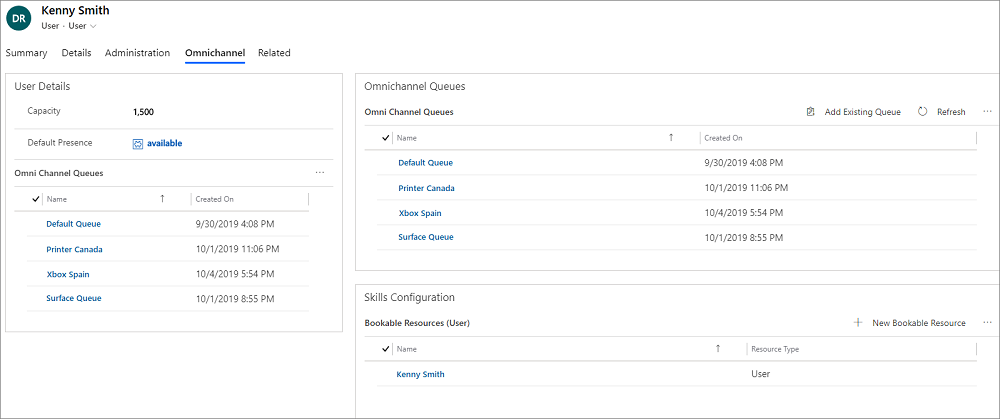
Para utilizar a agenda do utilizador para atribuição, configure o calendário de recursos agendável. Mais informações: Aplicar um calendário a um recurso
Adicione o utilizador à fila necessária que está configurada para o encaminhamento unificado. Mais informações: Configurar filas para encaminhamento unificado
Nota
Os bots numa fila são modelados como um recurso reservável e, portanto, serão considerados para atribuição. No entanto, recomendamos que não adicione bots a filas que são utilizadas para encaminhar registos.
Todos os utilizadores que receberam o direito de acesso Administrador do Omnicanal, Supervisor do Omnicanal ou Agente do Omnicanal podem utilizar o Omnicanal para Customer Service.
Para mais informações sobre como criar utilizadores e atribuir direitos de acesso, consulte Atribuir funções e ativar utilizadores para o Omnicanal para Customer Service.
Para que os utilizadores possam aceder às experiências do Omnicanal para Customer Service, as funções que mapeia para personas no mapeamento de personas de função, têm de ser atribuídas aos utilizadores diretamente e não através de associações a equipas. Para obter mais informações sobre o mapeamento de personas de função, consulte Mapeamento de personas de função.
Capacidade
A capacidade é a escala arbitrária que escolher e definir para cada um dos fluxos de trabalho correspondentes aos canais. A capacidade atribuída ao agente tem de ser um multiplicador da unidade de capacidade que definiu para o fluxo de trabalho associado. Verifique a unidade de capacidade definida para os fluxos de trabalho para determinar o valor que tem de ser atribuído aos seus agentes.
Por exemplo, se a unidade de capacidade for 1 para um fluxo de trabalho e pretender que um agente possa ter até 3 conversas simultaneamente, a capacidade que atribui ao agente deve ser de 3 unidades. Da mesma forma, se a unidade de capacidade for de 5 para o fluxo de trabalho e pretender que o agente possa ter até 3 conversações simultaneamente, deve atribuir 15 unidades como capacidade para o agente. Também pode definir perfis de capacidade. No entanto, recomendamos que utilize unidades de capacidade ou perfis de capacidade no seu ambiente e não ambos. Mais informações: Criar e gerir páginas perfis de capacidade.
Consulte também
Trabalhar com filas em Omnicanal do Suporte ao cliente
Configurar e gerir estado da presença
Personas de função para encaminhamento unificado
Configurar limites personalizados em perfis de capacidade
Comentários
Brevemente: Ao longo de 2024, vamos descontinuar progressivamente o GitHub Issues como mecanismo de feedback para conteúdos e substituí-lo por um novo sistema de feedback. Para obter mais informações, veja: https://aka.ms/ContentUserFeedback.
Submeter e ver comentários